Lenovo ThinkCentre Tiny-in-One 23 User Guide [zc]

ThinkCentre Tiny-in-One 23
用户指南
机器型号:10DQ
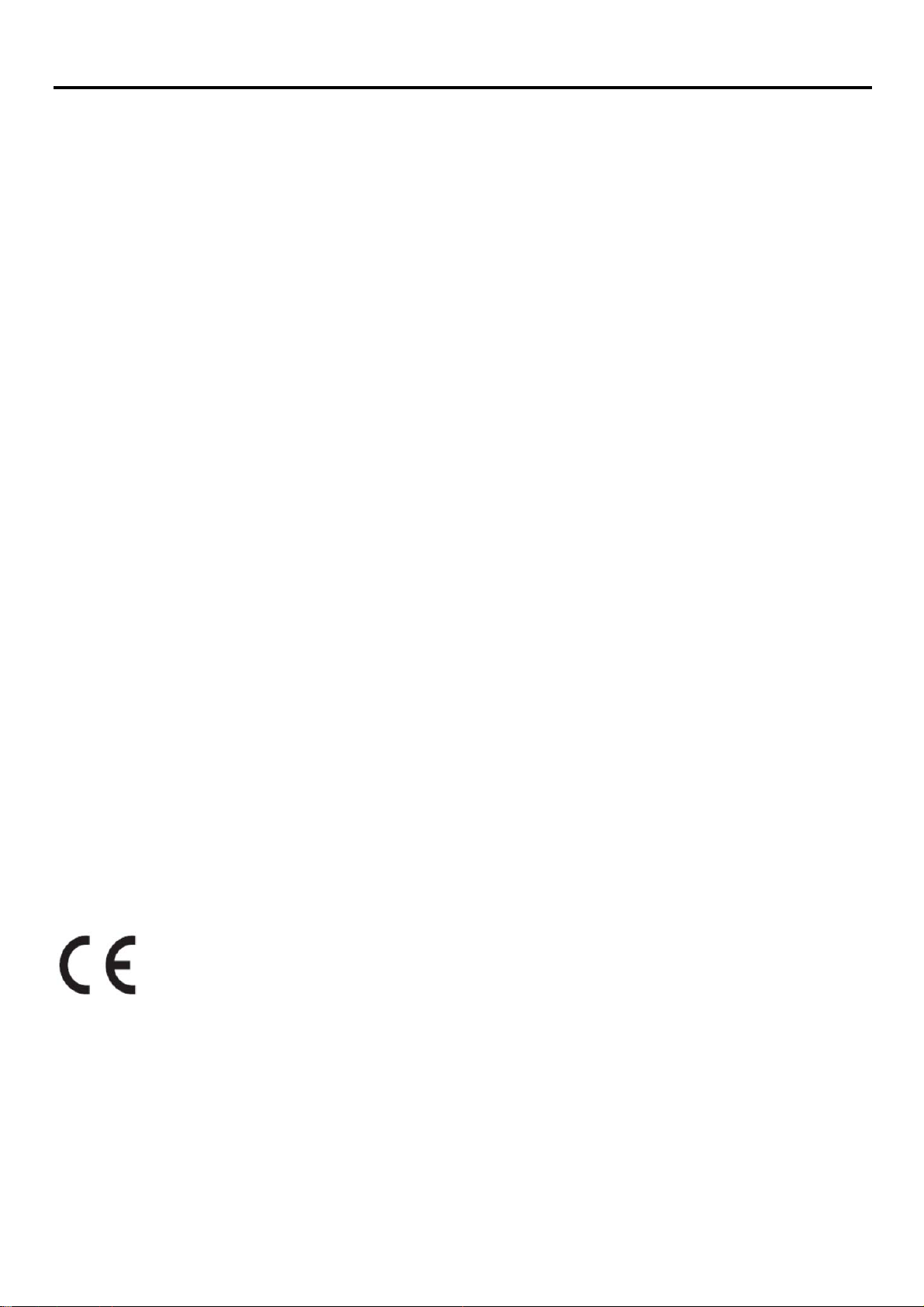
产品编号
10DQ-PAR6-WW
第一版(2014 年 8 月)
联想 2014 年版权所有。保留所有权利。
联想产品、数据、计算机软件和服务完全以自费开发,并作为 47 C.F.R. 2.101 中定义的商品销售给政府机构,具有有限和受限的使用权、复制权
和公布权。有限和受限权利说明:如果产品、数据、计算机软件或服务依照美国总务管理局(GSA)合同提供,则其使用、复制或公开将受到
GS-35F-05925 合同规定的限制。
联想 2014 年版权所有。 i
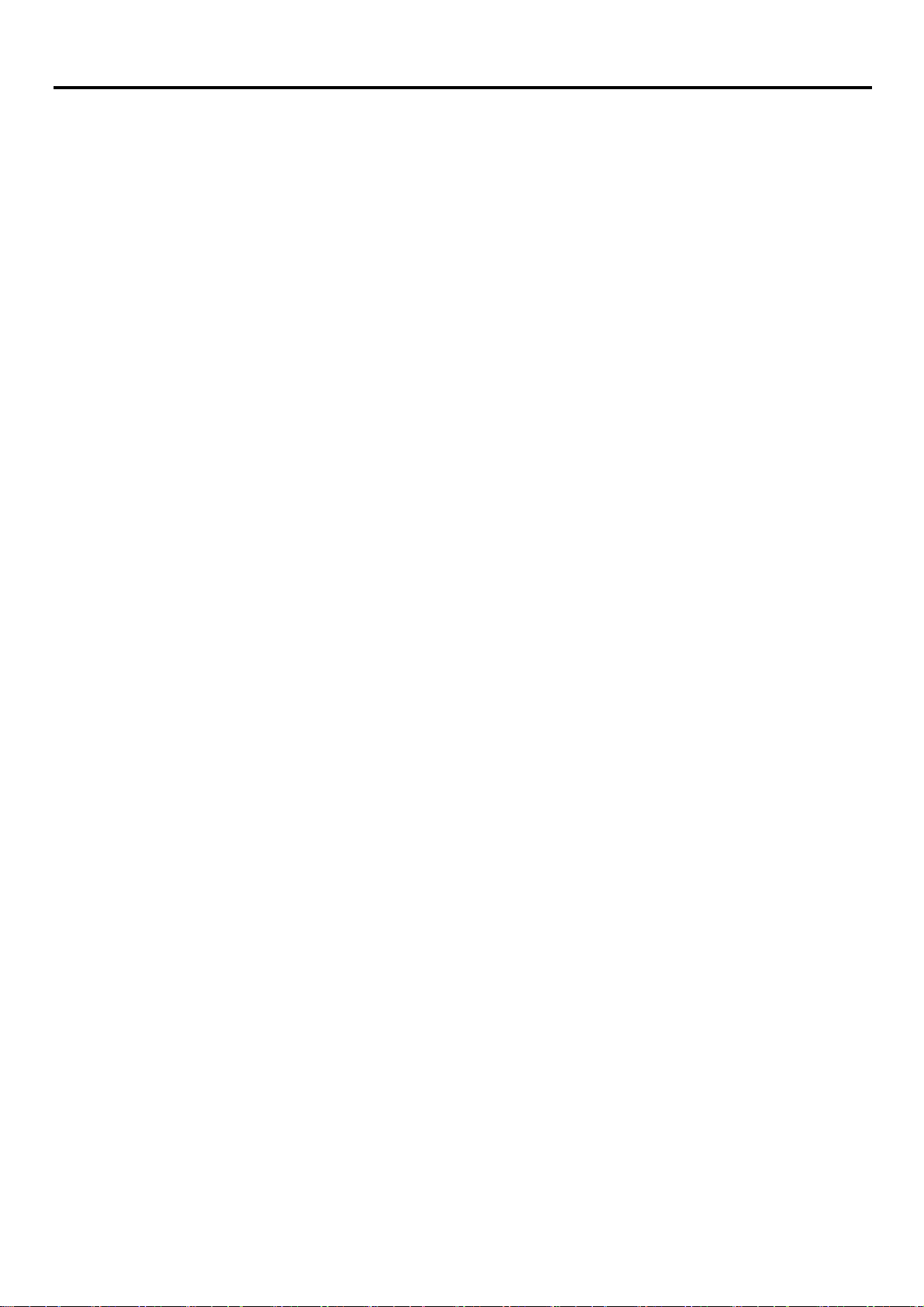
目录
产品编号 ............................................................................................. i
目录................................................................................................ ii
安全信息 ........................................................................................... iii
安全和维护指南 ...................................................................................... iv
第 1 章 入门 ....................................................................................... 1
装运内容 ...................................................................................... 1
显示器上连接器和控件的位置 .................................................................... 2
安装显示器 .................................................................................... 4
第 2 章 调整和使用显示器 .......................................................................... 12
调整功能完备的显示器支架 ..................................................................... 12
安装显示器驱动程序 ........................................................................... 13
舒适和易使用性 ............................................................................... 13
安排您的工作区 ............................................................................... 13
良好工作习惯的快速技巧 ....................................................................... 14
易使用性信息 ................................................................................. 14
调整显示器图像 ............................................................................... 15
用户控件的使用 ............................................................................... 15
OSD 控件的使用............................................................................... 15
USB 连接器的使用 ............................................................................. 16
音频的使用 ................................................................................... 16
选择支持的显示模式 ........................................................................... 19
了解电源管理 ................................................................................. 19
保养显示器 ................................................................................... 20
第 3 章 参考信息 .................................................................................. 21
显示器的拆卸 ................................................................................. 21
显示器规格 ................................................................................... 26
故障诊断 ..................................................................................... 27
手动图像设置 ................................................................................. 28
手动安装显示器驱动程序 ....................................................................... 29
维修信息 ..................................................................................... 32
附录 A 服务与支持 ....................................................................................................................................................... 33
注册产品 ..................................................................................... 33
在线技术支持 ................................................................................. 33
电话技术支持 ................................................................................. 33
全球电话列表 ................................................................................. 33
附录 B 声明 .................................................................................................................................................................. 37
回收信息 ..................................................................................... 38
收集和回收废旧的联想计算机或显示器 ........................................................... 38
联想显示器部件的处理 ......................................................................... 38
商标 ......................................................................................... 39
土耳其符合性声明 ............................................................................. 40
有害物质 .
能效等级 ..................................................................................... 41
《废弃电器电子产品回收处理管理条例》提示性说明 ................................................ 41
中国环境标志产品认证提示性说明 ............................................................... 41
ii 联想 2014 年版权所有。
.................................................................................... 41

安全信息
一般安全指南
有关使用计算机的安全提示,请参阅:
http://www.lenovo.com/safety
安装本产品前,请仔细阅读安全信息。
联想 2014 年版权所有。 iii
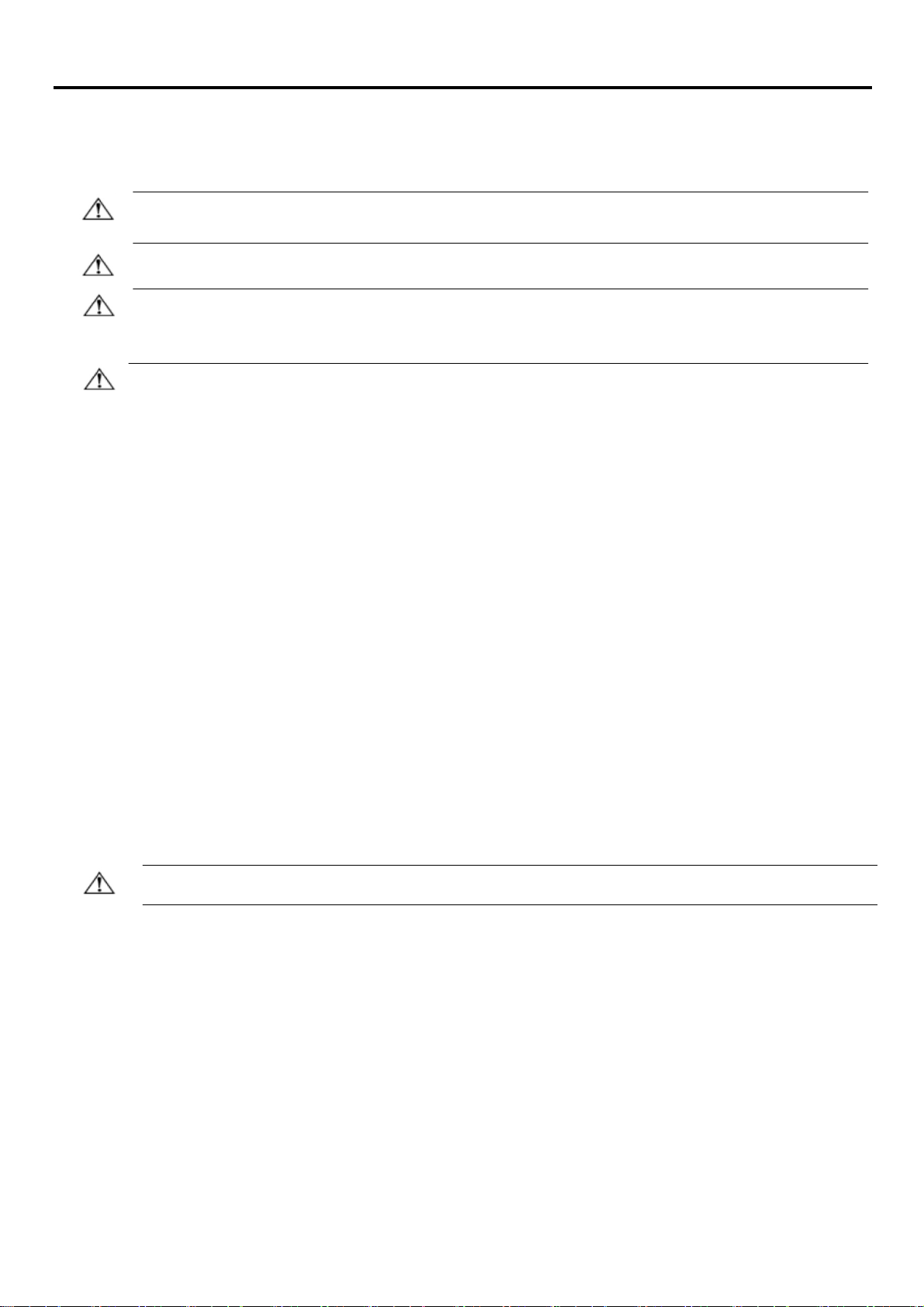
安全和维护指南
重要安全信息
电源线是显示器专用的电源线。切勿使用不同的电源线,只能使用与该显示器匹配的电源和连接。
警告:务必将显示器、计算机和其他设备连接到接地(通地)的电源插座上。为了降低设备触电或破坏的风险,请勿
破坏电源线的接地特性。接地插头是重要的安全特性。
警告:为了您的安全,请确定电源线插入的接地电源插头便于使用,并尽可能靠近设备。若要断开设备电源,
请紧紧抓住插头,将电源线从电源插座上拔出。切勿拉扯电源线。
小心:为了保护您的显示器以及计算机,请将计算机和其外围设备(如显示器、打印机或扫描仪)的所有电源
线接入到电涌保护设备上,如具有电涌保护功能的电源板,或不间断电源(UPS)。并非所有的电源板都具有
电涌保护功能;使用的电源板必须明确标明具有此特性。若使用能提供损坏更换政策的厂商生产的电源板,则
在电涌保护出现故障时,可以更换您的设备。
小心:此设备须使用经过验证的电源线。应考虑相关的国内安装和/或设备规定。根据 IEC 60227(H05VV-F 3G 0.75mm²
或 H05VVH2-F2 3G 0.75mm²)标准,应使用比普通聚氯乙烯软线更轻的并经过验证的电源线。可选择合成橡胶制成
的软线。
安全预防措施
■ 仅使用显示器标签/支撑板上指定的,并与此显示器匹配的电源和连接线。
■ 确保连接至插座的产品的电流额定值未超过插座的电流额定值,连接至电源线的产品的总电流额定值未超过电源
线的额定值。查看电源标签,确定每个设备的电流额定值(安培或安)。
■ 将显示器安装在距离最近的电源插座上。在切断显示器电源时,应紧抓电源插头并将其从插座上拔下。切勿拉拽电源
线,来断开显示器的电源。
■ 请勿在电源线上放置任何物品。请勿踩踏电源线。
■ 使用 VESA 安装应用时,交流电源插座必须朝下。请勿朝向任何其他位置。
维护指南
为了提高显示器的性能并延长其使用寿命:
■ 请勿自行打开显示器机壳,并对显示器进行维修。如果您的显示器不能正常运行,或跌落或受损,请联系联想®授权
经销商、销售商、或服务提供商。
■ 仅调节操作说明书中描述的控件。
■ 请在显示器闲置时将其关闭。通过使用屏幕保护程序,或闲置时关闭显示器,可大幅延长显示器的使用寿命。
■ 确保显示器位于通风良好、远离强光、热源或湿气的区域。
■ 机壳上的缝隙和开口用于通风。请勿堵塞或遮挡这些开口。切勿将任何物品插入机壳缝隙或其他开口。
■ 清洁前,应首先拔下电源插座处的显示器插头。请勿使用液体清洁剂或气雾清洁剂。
■ 请勿使显示器跌落,或将其放置在不稳定的表面。
■ 拆卸显示器底座时,必须将显示器面朝下放置在柔软区域,以防划伤、污损或损坏。
清洁显示器
显示器是高质量的光学设备,在清洁时需要特殊处理。若要清洁显示器,请遵循以下步骤:
1. 关闭计算机和显示器。
2. 清洁前,首先拔下电源插座处的显示器插头。
小心:请勿使用苯、稀释剂、氨水或任何挥发性物质清洁显示器屏幕或机壳。
这些化学物质可能会损坏显示器。请勿使用液体或气雾清洁剂。切勿用水清洁液晶屏幕。
3. 使用干净、柔软的干布擦拭屏幕。如果屏幕需要进一步的清洁,可使用抗静电的屏幕清洁剂。
4. 擦掉显示器外壳上的灰尘。使用湿布清洁机壳。如果机壳需要进一步的清洁,可使用浸有异丙醇的湿布进行清洁。
5. 插上显示器的电源插头。
6. 打开显示器和计算机。
联想 2014 年版权所有。
iv
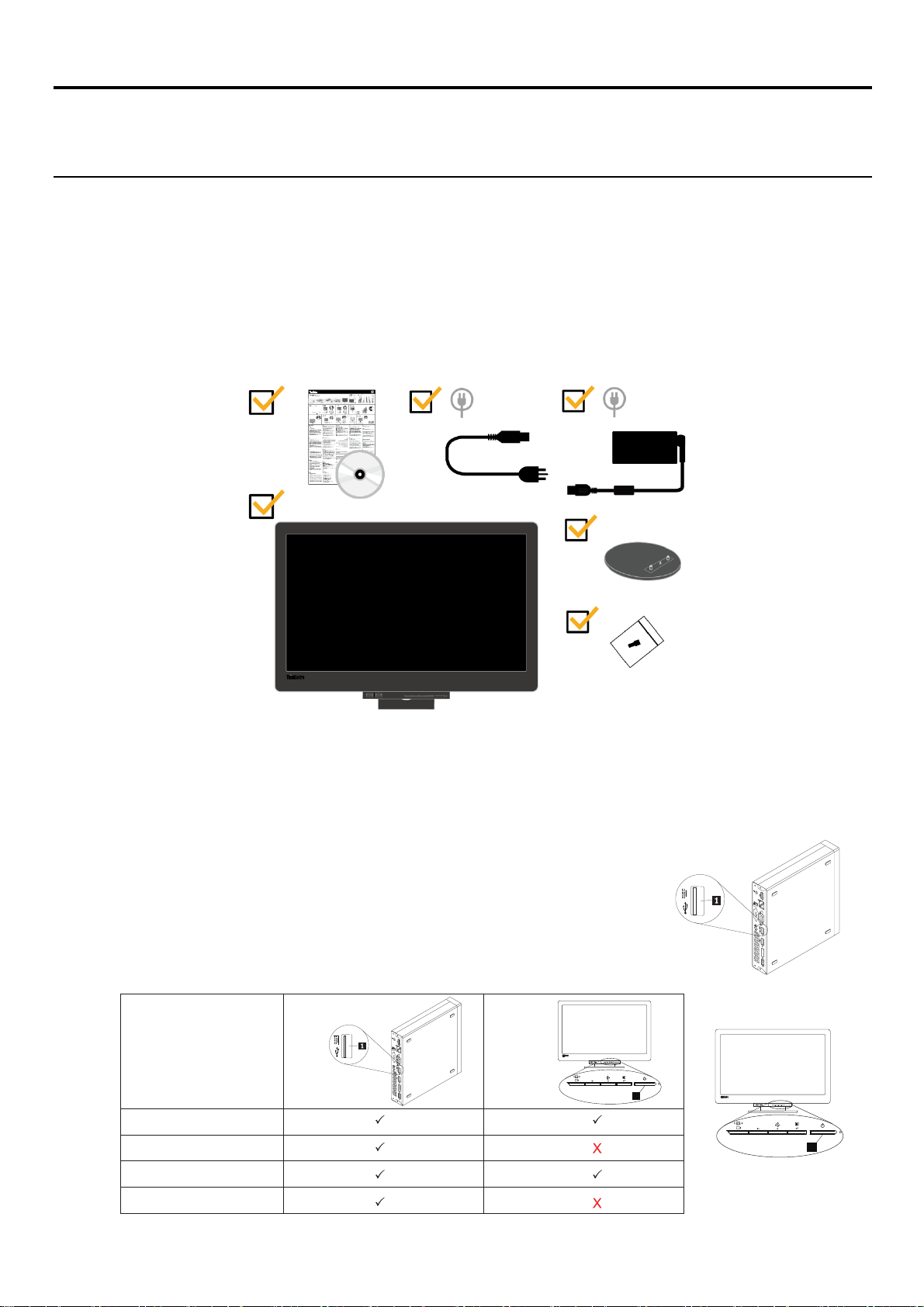
第1章 入门
本《用户指南》涵盖了有关联想 ThinkCentre® Tiny-in-One 23 的详细信息。有关简要说明,请参阅显示器随附的“安
装海报”。
装运内容
产品包应该包含以下物品:
● 信息宣传单
● 参考和驱动光盘
● 电源线
● 交流电源适配器
● 显示器底座
● 快拆螺钉
● 平板显示器
该显示器支持以下可安装的 Tiny:
M53 Tiny
M73 Tiny
M83 Tiny
M93/p Tiny
在显示器中安装 Tiny 之前,确保 Tiny 位于上述列出各项之中。
打开您的显示器和 Tiny 计算机
1. 将您的计算机安装到 Tiny-In-One 23
2. 将联想键盘连接到计算机后侧的 USB 端口 3(参见图 1)
3. 按键盘上的 Alt+P,打开计算机和 Tiny-In-One 23
注意:
钮打开(参见图 2)
ThinkCentre M53
ThinkCentre M73
ThinkCentre M83
ThinkCentre M93/p
ThinkCentre M53/M83 Tiny
ALT-P
亦可通过
E1922
Tiny-In-One 23
Tiny-In-One
电源按钮
电源按
图 1
1
1
图 2
第 1 章 入门 1
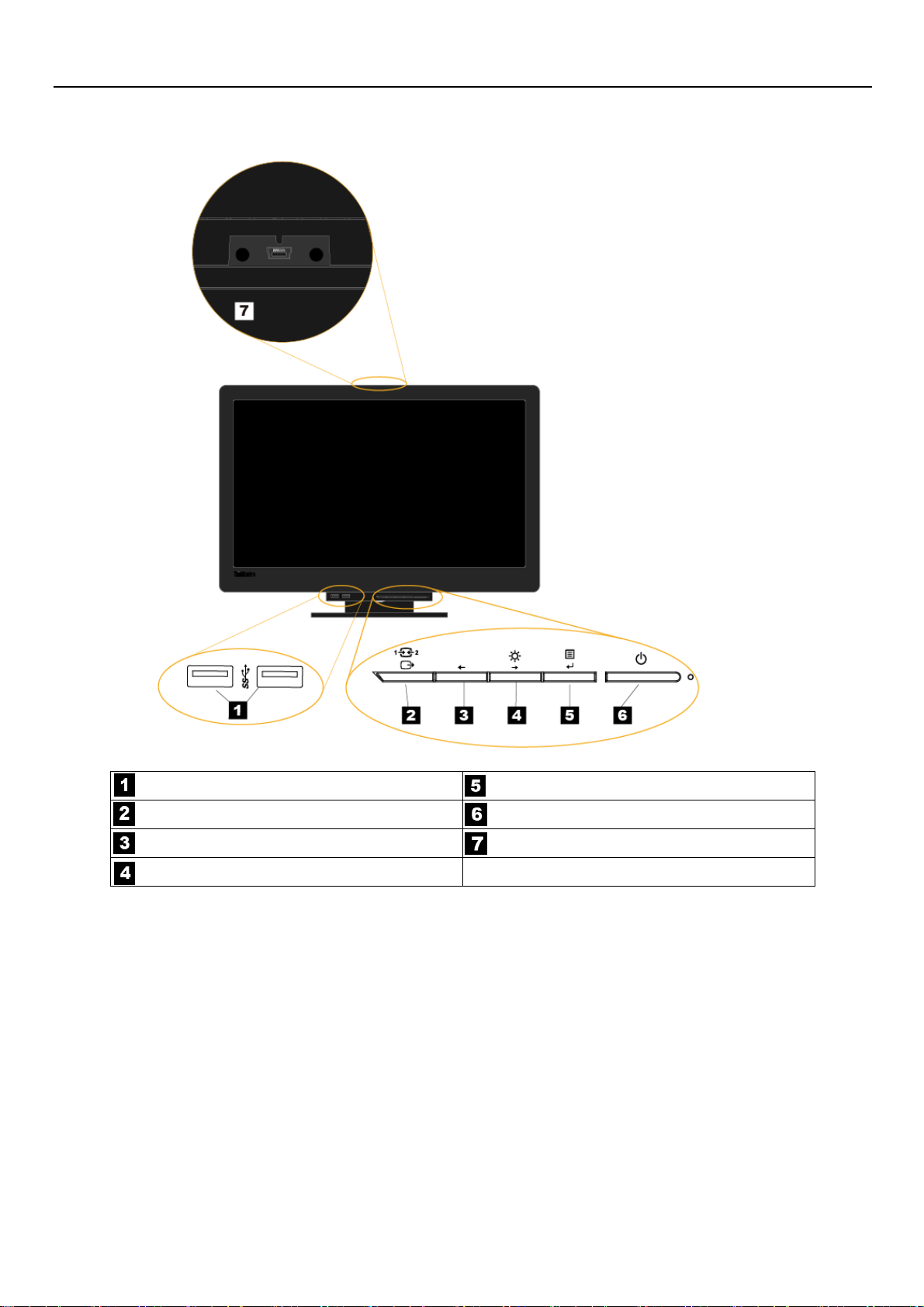
显示器上连接器和控件的位置
前视图和顶视图
USB 3.0 连接器(2) 选择按钮/菜单打开按钮
模式切换按钮/后退按钮 电源按钮
左移按钮 迷你 USB 2.0 连接器
右移按钮/亮度控件
ThinkCentre Tiny-in-One 23 用户指南
2
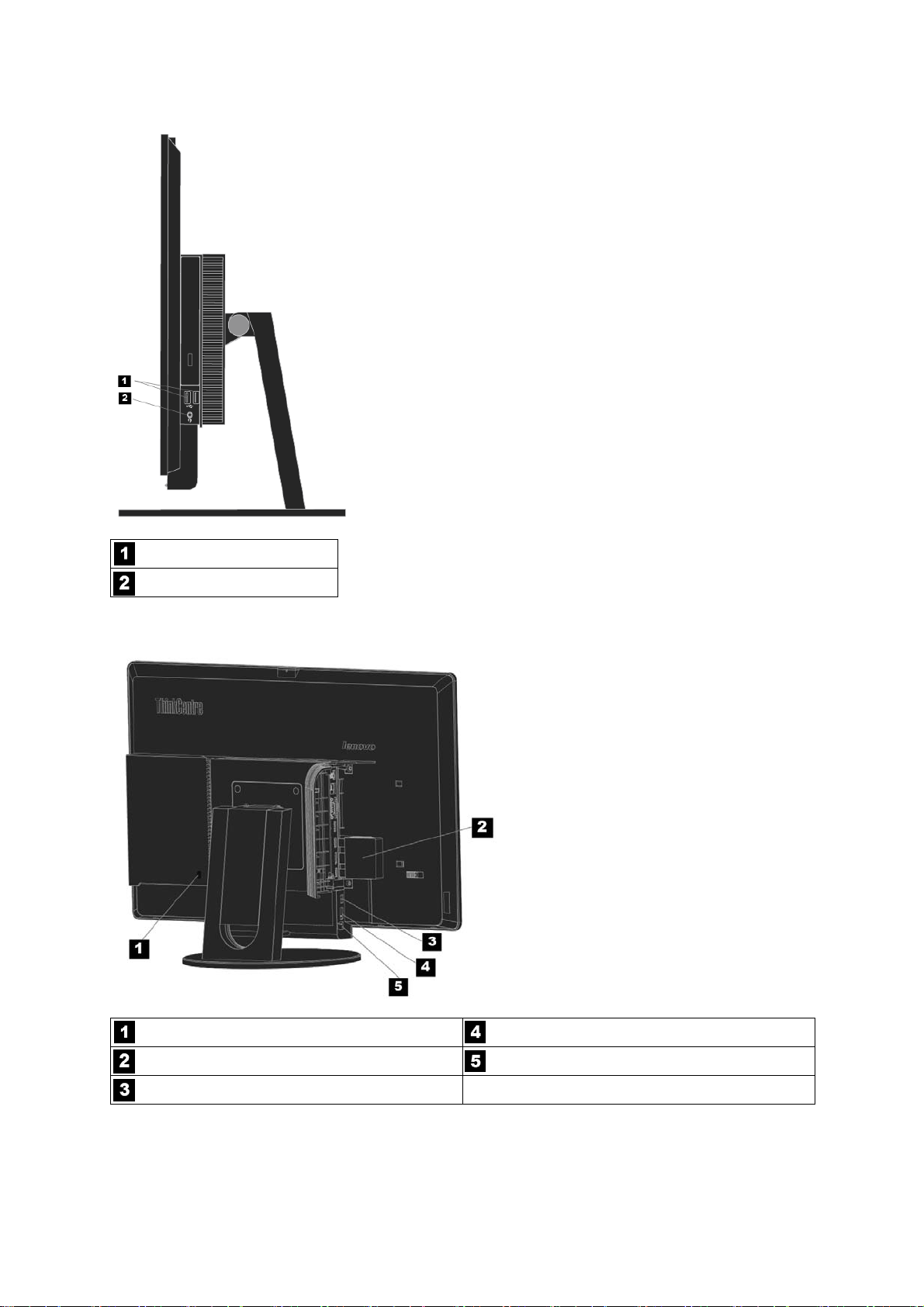
右视图
USB 2.0连接器(2)
耳机连接器
后视图
安全锁槽 DisplayPort
®
连接器
3 合 1 电缆 USB 3.0 上游连接器
交流电源适配器连接器
第 1 章 入门 3
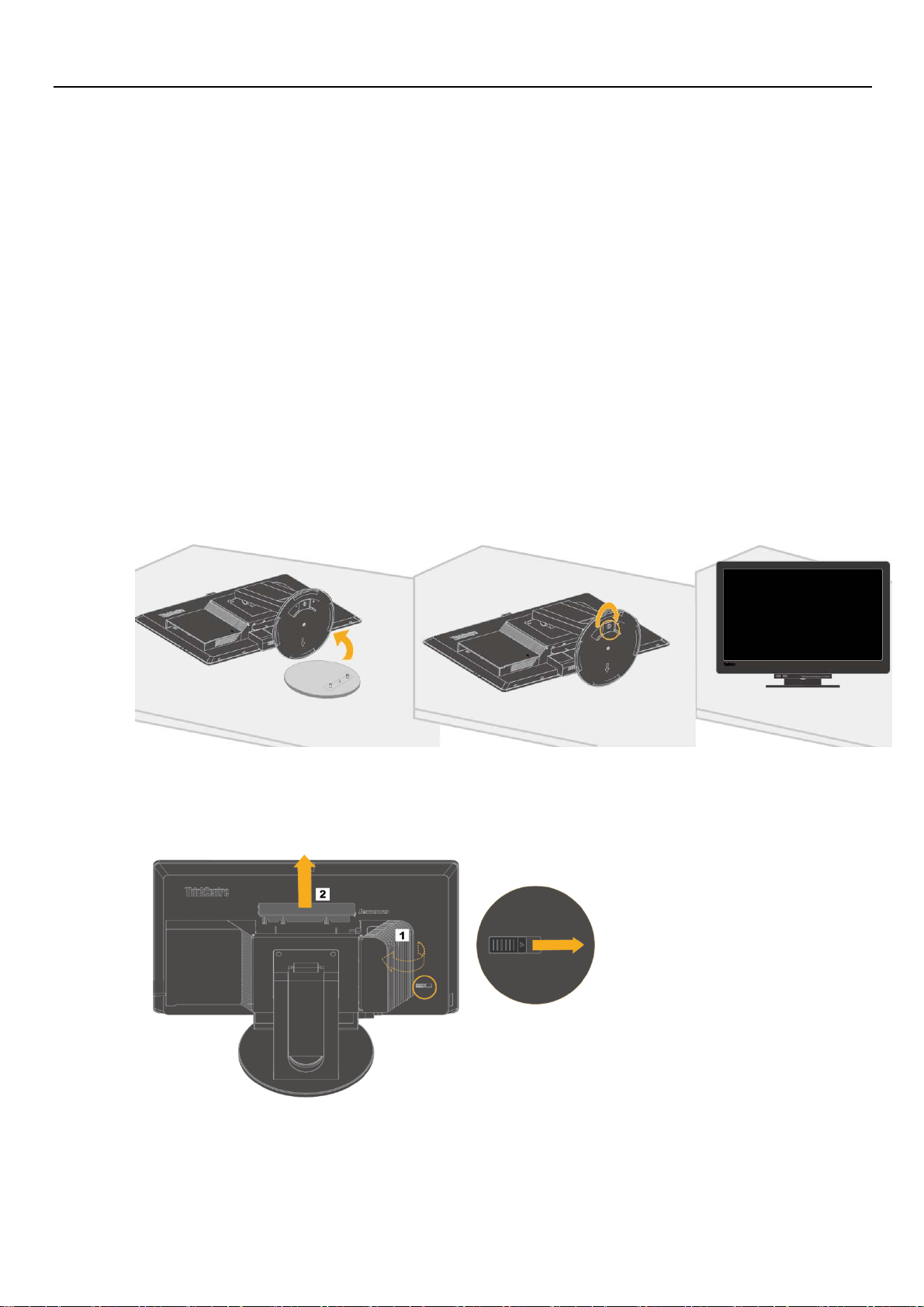
安装显示器
本节将提供以下信息:
● 显示器装配
● 电缆连接
● 显示器和计算机开启
注:安装显示器之前,确保已阅读并理解“安全信息”(第 iii 页)。
显示器装配
若要装配显示器,应逐一遵守以下 5 部分:
第 1 部分:安装功能完备的显示器支架。
第 2 部分:安装小型台式计算机。
第 3 部分:安装后侧 Wi-Fi 天线。
第 4 部分:安装光驱。
第 5 部分:安装肯辛通式电缆锁.
注:只有一些型号配备后侧 Wi-Fi 天线、光驱和肯辛通式电缆锁。
第 1 部分:安装功能完备的显示器支架。
注:功能完备的显示器支架包括已安装在显示器上的支架以及显示器附带的底座。
1.将柔软、干净的毛巾或布料放在桌面或表面。握住显示器两侧,轻轻将其放下,使屏幕朝表面,外盖朝上。
2.将两个金属螺柱插入支架的对应孔内。然后,紧固嵌入底座的螺钉。最后将显示器置于垂直位置。
第 2 部分:安装小型台式计算机。
1.轻轻握住电缆盖 1 并将锁闩滑到右侧,打开电缆盖。然后,向上推装饰盖 2,拆下装饰盖。
注:妥善保存装饰盖,以备日后使用。
ThinkCentre Tiny-in-One 23 用户指南
4
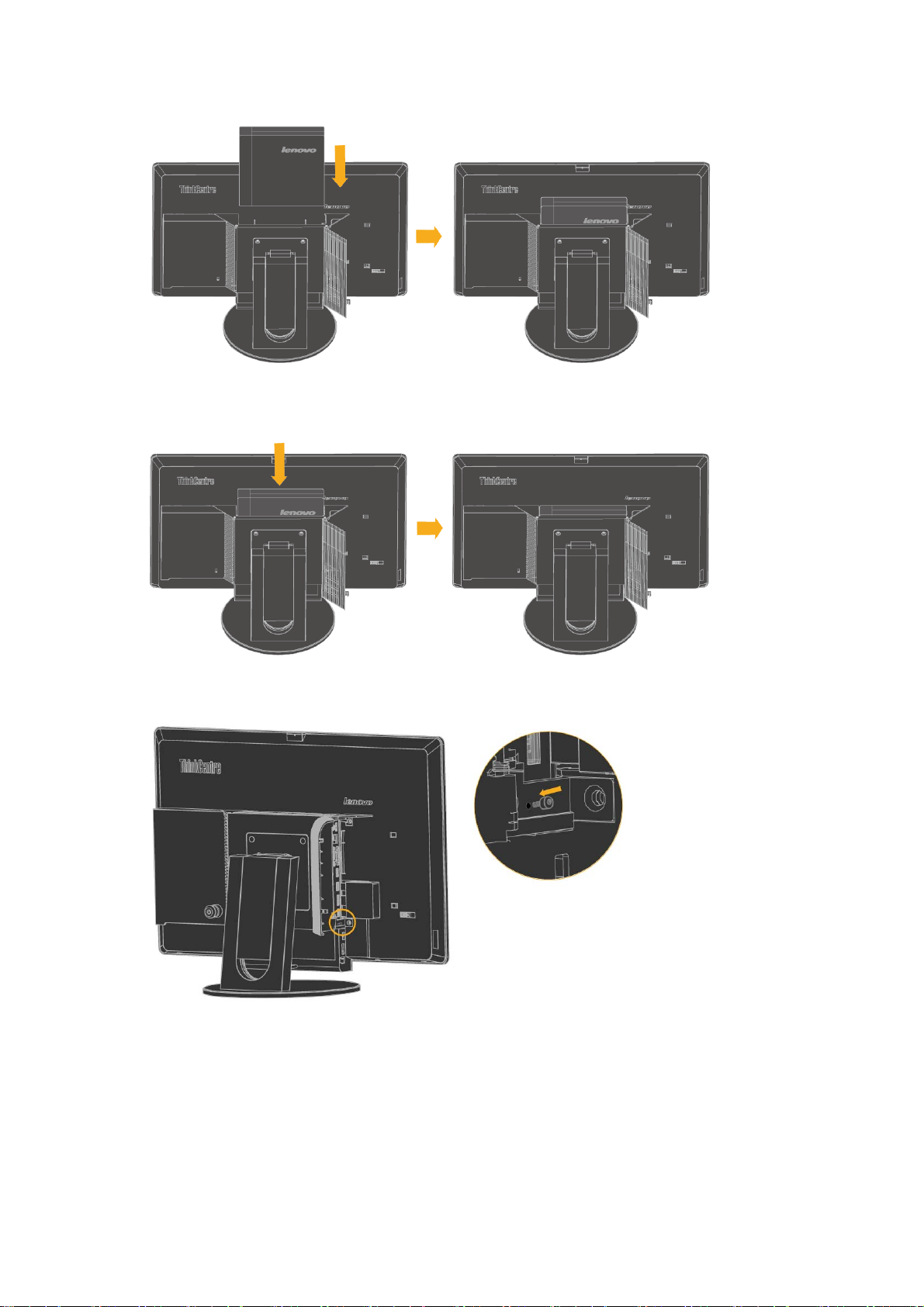
2.面对联想标志,将小型台式计算机插入计算机槽,直至抵住闭锁装置。
3.按压计算机顶部,将其完全插入槽内。
4.将螺钉安装到快拆螺钉包中,以固定小型台式计算机。
第 1 章 入门 5
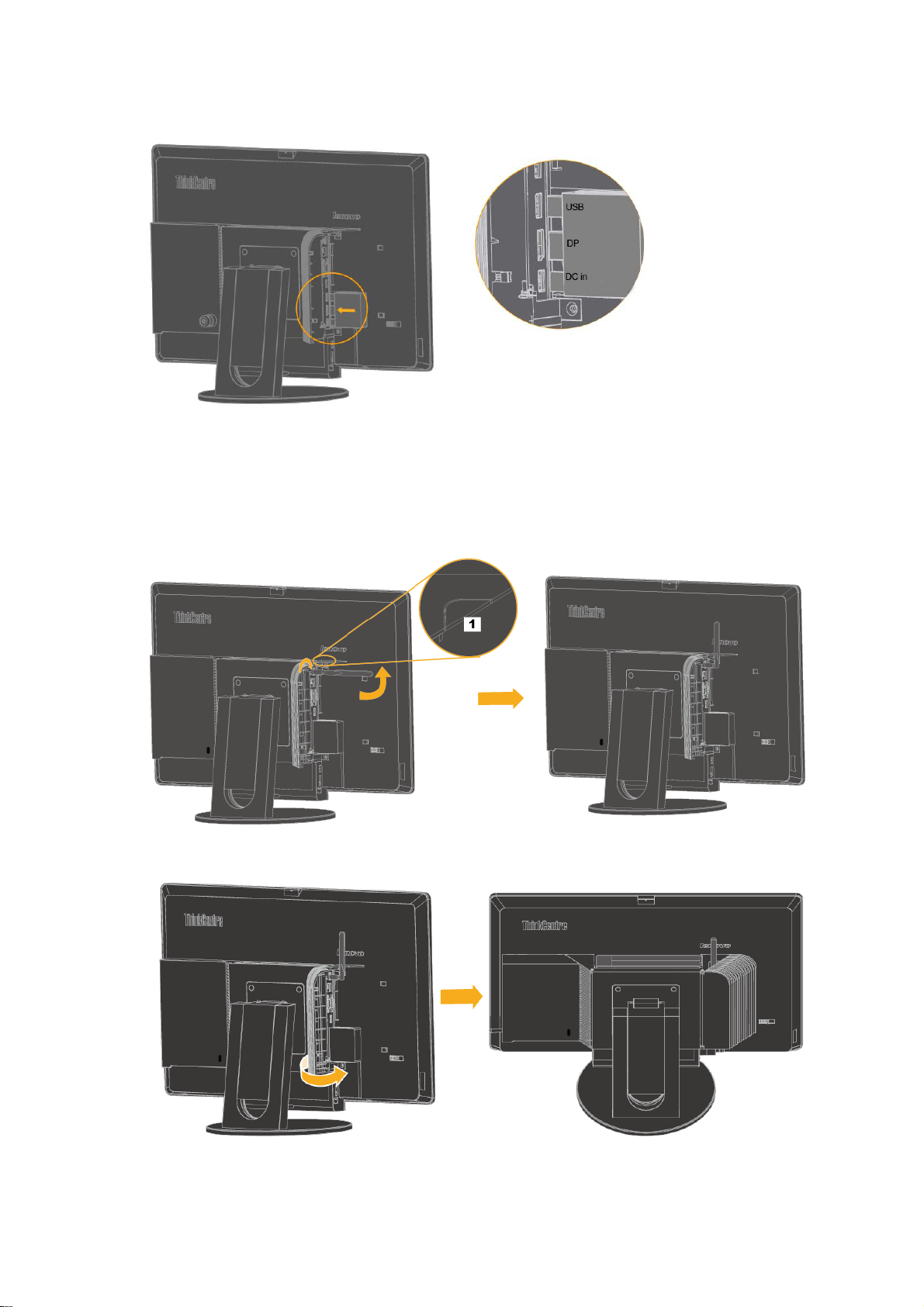
5.将 3 合 1 电缆滑到左侧,将其连接到计算机上的对应连接器。从顶部到底部,分别是 USB 连接器、DisplayPort
连接器和交流电源适配器连接器。
第 3 部分:安装后侧 Wi-Fi 天线。
注:只有一些型号配有后侧 Wi-Fi 天线。
1.移开装饰盖 1。将后侧 Wi-Fi 天线拧到计算机后侧连接的后侧 Wi-Fi 天线连接器。然后,调整后侧 Wi-Fi 天线的角度,使
其穿过装饰盖留下的凹槽。
2.
如图所示,将电缆盖旋转到闭合位置。
ThinkCentre Tiny-in-One 23 用户指南
6
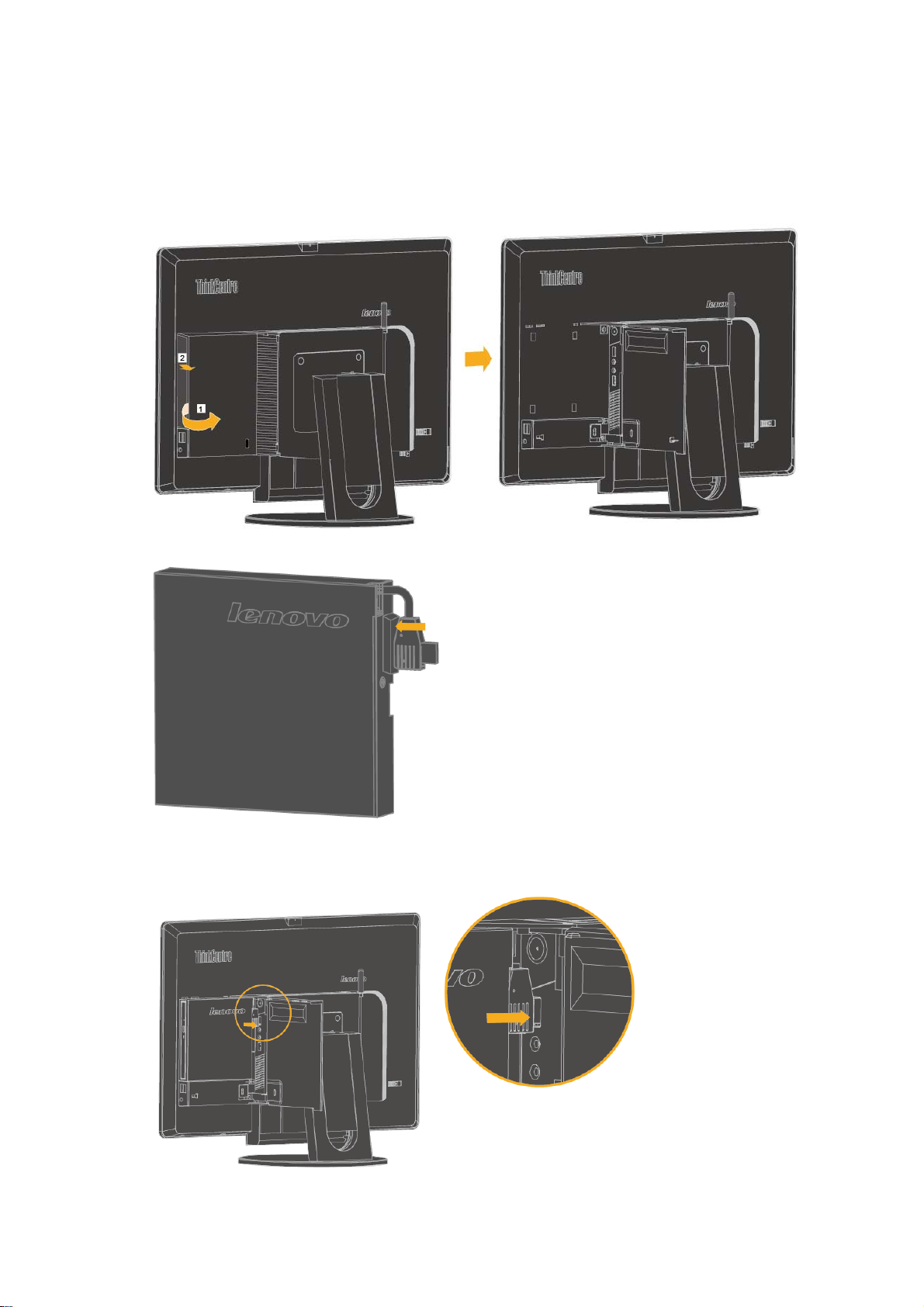
第 4 部分:安装光驱。
注:只有一些型号配备光驱。
1.小心将光驱槽盖旋转到右侧,打开光驱槽盖。然后,拉扯装饰盖 2 将其取下。
注:妥善保存装饰盖 2,以备日后使用。
2.
拉出光驱电缆,然后将电缆插入到支架上,如图所示。
3.小心对齐并手动将光驱电缆插入 Tiny 上的 USB 连接器,如图所示。
第 1 章 入门 7
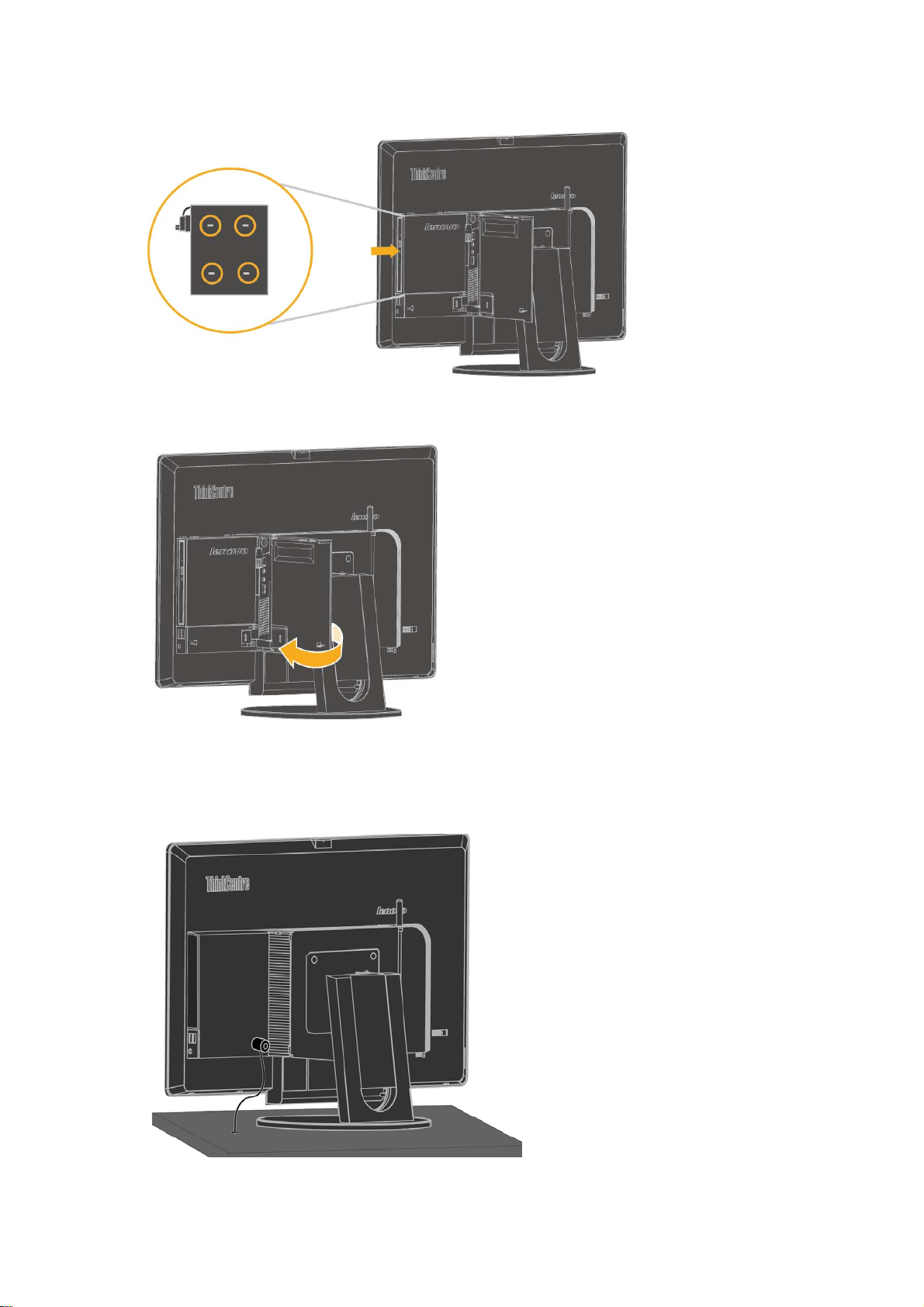
4.将 4 个挂钩插入到光驱槽中的对应孔内,如图所示。然后,向右微移光驱,确保各孔固定 4 个挂钩。
5.如图所示,将光驱槽盖旋转到闭合位置。
第 5 部分:安装肯辛通式电缆锁。
注:只有一些型号配备肯辛通式电缆锁。
使用肯辛通式电缆锁的钥匙,将锁连接到计算机后面板上的安全锁槽,如图所示。此电缆锁会将显示器固定到桌面、台
面或其他非永久固定装置上。还会锁定 3 合 1 电缆,从而无法从显示器上拆下小型台式计算机。
ThinkCentre Tiny-in-One 23 用户指南
8
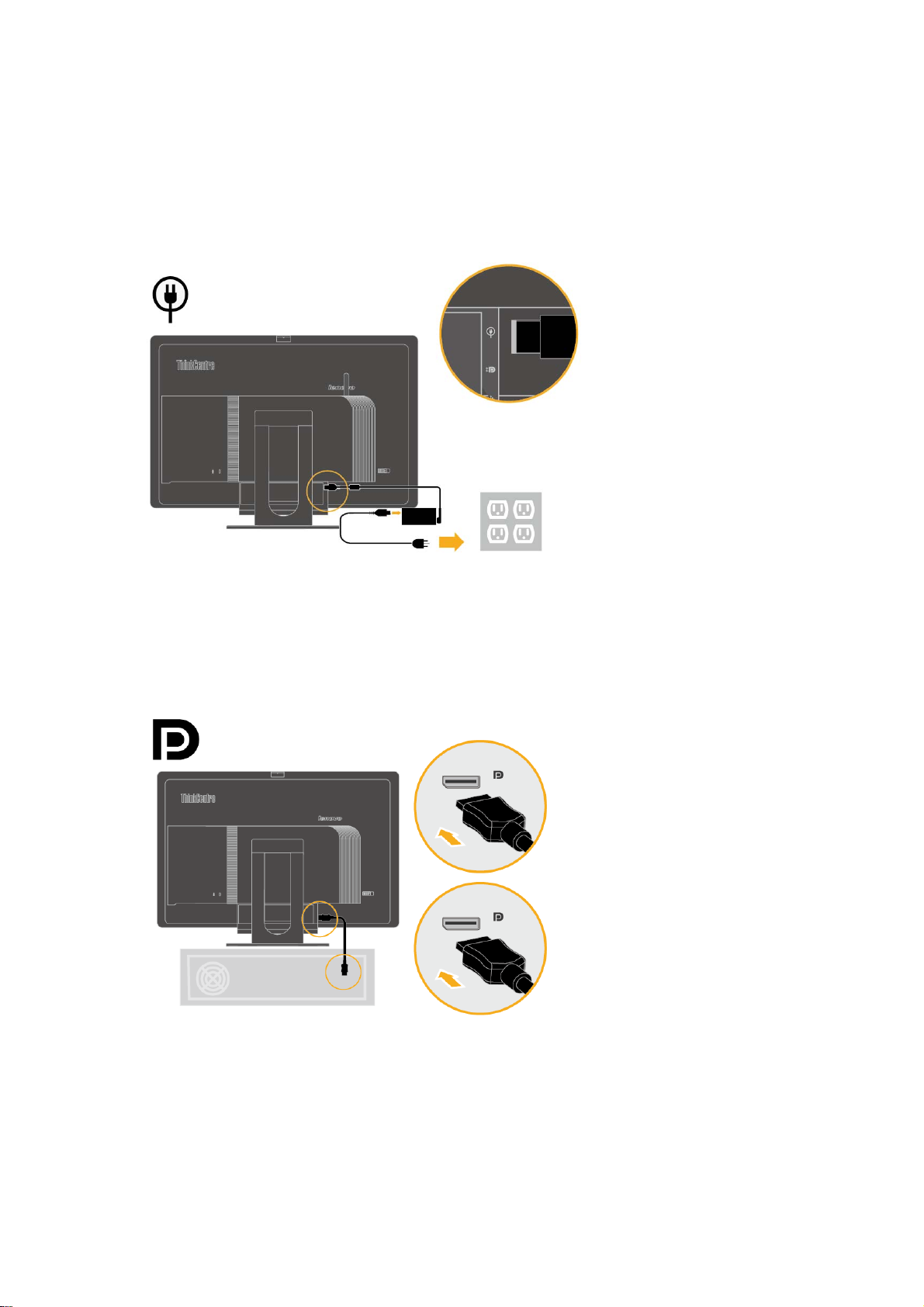
电缆连接
装配显示器后,必须正确连接电缆才能使用显示器和计算机。显示器可与显示器中安装的小型台式计算机或外部台
式计算机一起使用。若要连接电缆,应采取任一以下操作:
如果使用显示器中安装的小型台式计算机,则连接交流电源适配器电缆和显示器随附的电源线。首先将交流电源适
配器电缆连接到显示器上的交流电源适配器连接器。然后,将电源线的一端连接到交流电源适配器,另一端连接到
适当接地的插座上。
如果使用外部台式计算机,则执行以下操作:
1.使用此类型 DisplayPort 电缆,如图所示。将 DisplayPort 电缆的一端连接到显示器上的 DisplayPort 连接器,另一
端连接到计算机上的 DisplayPort 连接器。有关显示器上 DisplayPort 连接器的位置,请参见第 2 页的“显示器上连
接器和控件的位置”。
第 1 章 入门 9
